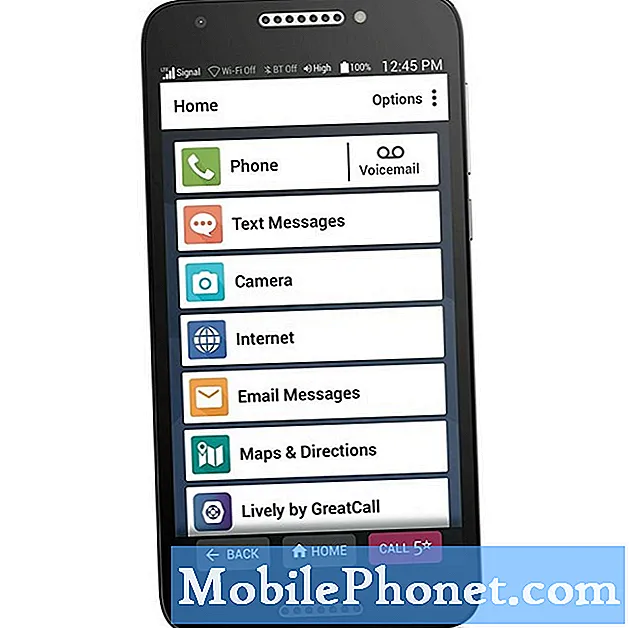Contenu
La mise à jour iOS 8.4 d’Apple est enfin arrivée et apporte à Apple Music et à d’autres améliorations les utilisateurs d’iPhone, iPad et iPod touch. Il semble également que cela pose certains problèmes, notamment une mauvaise autonomie de la batterie iOS 8.4. Dans cet esprit, nous souhaitons vous expliquer comment résoudre et résoudre les problèmes de durée de vie de la batterie iOS 8.4.
En avril, Apple a proposé aux développeurs une version bêta d'iOS 8.4 pour confirmer la sortie d'une version iOS 8.4 pour iPhone, iPad et iPod touch. À cette époque, la société n’avait pas confirmé la date de publication de la mise à jour ni les modifications importantes apportées à l’application de musique. Au lieu de cela, il a attendu jusqu'en juin pour confirmer sa grande fonctionnalité et sa date de sortie.
Plus tôt cette semaine, Apple a confirmé la date de sortie d’iOS 8.4 pour le 30 juin aux côtés de sa nouvelle plate-forme Apple Music. La mise à jour et son contenu sont désormais disponibles pour les utilisateurs d'iPhone, iPad et iPod touch dans le monde entier. Il s’agit d’une mise à jour importante, d’une capacité d’enregistrement de plus de 100 Mo, et d’une solution au problème persistant d’iOS 8. Cela cause également des problèmes à certains utilisateurs d’iOS 8.
Bien qu'iOS 8.4 vise à fournir de nouvelles fonctionnalités et à résoudre les problèmes, il semble avoir ses propres problèmes. En particulier, les utilisateurs d'iOS 8.4 se plaignent de la mauvaise autonomie de la batterie d'iOS 8.4.
Quiconque remarquant iOS 8.4 / Apple Music est-il un gros cochon de batterie? J'étais à 100% à 9h15 lorsque j'ai terminé l'installation, maintenant à 38% 1,5 heure plus tard.
- Geoffrey Fowler (@geoffreyfowler) 30 juin 2015
Les nouveautés d’iOS 8.4 concernent principalement le nouveau service de streaming de musique Apple, notamment Beats 1 et le changement d’icône de musique! La vie de la batterie semble pire en 8.4! - R4z3r ™ ® (@_Raymond_B) 30 juin 2015
Whoa, iOS 8.4 écrase ma batterie. Je perds 60% de l’heure.
- OldSchoolHeel (@OldSchoolHeel_) 30 juin 2015
iOS 8.4 a foiré ma batterie lol - dAn (@DanielAmson) 30 juin 2015
Moins d'une heure d'utilisation de mon iPhone avec le nouvel iOS 8.4 et il dispose déjà de 79% de batterie :( - Dario Oropeza (@darioropeza) 30 juin 2015
iOS 8.4 est en train de vider ma batterie d'omg stop
- OJOHNNY (@Iovaticsvodka) 30 juin 2015
ew wtf iOS 8.4 draine ma batterie si vite que je ne peux pas
- Clarice (@frolicsomemgc) 30 juin 2015
Apple Music / iOS 8.4 tue ma batterie sf rapidement alors que j'attendais - ryan (@rytboo) 30 juin 2015
Ce n'est pas nouveau. Les problèmes d’épuisement de la batterie s’imposent toujours immédiatement après une nouvelle version iOS, bien que ce ne soit généralement pas la mise à jour qui pose problème. iOS 8.4 est cependant un peu différent de la plupart des mises à jour.
Il semble que Apple Music, l’une des nouvelles fonctionnalités d’iOS 8.4, pose de graves problèmes de charge de la batterie à certains utilisateurs. Ces problèmes, ainsi que les autres problèmes de batterie liés à iOS 8.4, semblent isolés, bien qu’ils puissent croître à mesure que davantage d’utilisateurs d’iPhone et d’iPad téléchargent et installent iOS 8.4.
Comment réparer la mauvaise vie de la batterie iOS 8.4 sur iPhone ou iPad
Avec ces problèmes de batterie iOS 8.4 à l'esprit, nous souhaitons vous aider. Ce guide aide à améliorer la durée de vie de la batterie sur l'iPhone, l'iPad et l'iPod touch. Cela vous aidera avec la vie de la batterie iOS 8, mais cela suppose que vous avez déjà effectué la mise à niveau vers la mise à jour iOS 8.4 d’Apple.
Nous avons parcouru de nombreuses mises à jour iOS et, comme vous, nous sommes confrontés à notre part équitable de problèmes d'autonomie de la batterie iOS. Ces correctifs ont déjà fonctionné pour nous et méritent d’être stockés dans votre banque de mémoire pour les futures mises à jour iOS.
Vérifiez vos applications
Si vous rencontrez des difficultés avec l’autonomie de la batterie d’IOS 8.4, la première chose à faire est de vérifier vos applications. La plupart du temps, il s’agit d’une application ou d’applications malhonnêtes qui fait perdre à votre téléphone ou votre tablette la durée de vie de la batterie.
Si vous utilisez beaucoup d’applications, par exemple Apple Music, votre batterie sera épuisée. Certaines applications déchargent la batterie plus rapidement que d’autres, vous devez donc les surveiller de près. Mais il arrive aussi qu’une application commence à se comporter de façon anormale et c’est la première chose à vérifier si vous rencontrez des problèmes d’autonomie de la batterie iOS 8.4.

Pour ce faire, vous devez vous rendre dans les paramètres et vous familiariser avec l'outil de gestion de la batterie arrivé avec iOS 8 en septembre. C’est sous l’onglet Usage.Paramètres -> Général -> Utilisation -> Utilisation de la batterie. Cet outil vous montrera les applications qui consomment le plus de jus.
Si vous remarquez quelque chose sortant de l'ordinaire, il peut être intéressant de mettre à jour cette application, de la réinstaller ou de la supprimer complètement.
Stockez les morceaux de musique Apple localement et écoutez en streaming
Quelques heures après la sortie de la version iOS 8.4, plusieurs plaintes ont été formulées concernant l’impact d’Apple Music sur la vie de la batterie iOS 8.4. Il n’est pas clair s’il s’agit d’un problème lié à Apple Music ou à la manière dont les utilisateurs utilisent l’application.
La première chose que nous vous dirons, c’est que le streaming de musique sur LTE ou 4G va saccager la vie de la batterie de votre iPhone. Ceci est vrai pour d'autres services également. Spotify, par exemple. Il vous faudra donc surveiller votre utilisation pour vous assurer que votre téléphone tient bon.
Nous vous recommandons également d’installer vos chansons téléchargées localement, en particulier si vous vous trouvez dans une zone de couverture médiocre ou si vous vous dirigez vers une zone de couverture médiocre. Si vous installez les morceaux localement, ils n’exigeront pas de connexion Internet, ce qui vous fera économiser une tonne de vie de la batterie lorsque vous ferez des courses ou lorsqu’un long voyage en voiture.
Apple apportera probablement des améliorations à Apple Music en cours de route, alors surveillez les corrections de bugs et les astuces d'autres utilisateurs d'Apple Music.
Activer le mode avion lorsque la couverture est faible
En parlant de zones de couverture pauvres. Si vous êtes dans un endroit où le service est horrible, que ce soit chez vous ou dans une voiture voyageant dans le désert, il serait sage que vous mettiez l'appareil en mode avion.

Le mode Avion supprimera toute connectivité. Ceci est essentiel car, lorsque votre téléphone se trouve dans une zone de service défaillante, il vérifie ou commute en permanence entre les connexions, ce qui peut avoir un impact considérable sur la durée de vie de la batterie de votre téléphone.
Désactiver le trousseau iCloud
Les utilisateurs d'iPhone continuent de nous dire que la désactivation de iCloud Keychain aide à éviter l'épuisement de la batterie. Par conséquent, si vous remarquez une mauvaise autonomie de la batterie iOS 8.4 et que vous ne pouvez pas en comprendre la cause, vous pouvez essayer ceci.
Pour désactiver le trousseau iCloud sur votre appareil, commencez par aller à Paramètres -> iCloud -> Trousseau -> Désactiver le trousseau iCloud. Rappelez-vous que vous pouvez toujours le rallumer si vous déterminez qu’il n’ya aucune corrélation entre cela et la décharge de la batterie.
Limiter le rafraîchissement de l'application en arrière-plan
Vous pouvez également essayer de limiter l'activité de vos applications en arrière-plan. Cette fonctionnalité iOS est utile si vous êtes collé à votre téléphone, il met à jour les données en arrière-plan, mais ce n’est pas nécessaire pour la plupart des gens.
Pour commencer, allez à Paramètres -> Général -> Actualisation de l'application en arrière-plan -> Désactivez-la pour chaque application consommant trop d'énergie.. C’est un processus très fastidieux, mais il pourrait certainement contribuer à augmenter la durée de vie de la batterie pour iOS 8.4.
Vous pouvez également désactiver complètement l'actualisation en arrière-plan si vous ne souhaitez pas parcourir vos applications une par une. Nous vous recommandons toutefois de parcourir vos applications.
Arrêtez d'utiliser la luminosité automatique
Les appareils mobiles d’Apple comprennent des capteurs qui modifient la luminosité de l’écran en fonction de l’environnement. Parfois, ils fonctionnent, parfois, ils augmentent la luminosité de votre écran à des niveaux inutiles. Cela peut avoir un impact négatif sur la vie de la batterie de votre appareil.

Nous recommandons d'essayer la vie sans luminosité automatique. Entrer dansParamètres -> Affichage et luminosité -> Luminosité automatique -> Désactivé. Vous allez maintenant travailler manuellement. Le Centre de contrôle offre une bascule automatique de luminosité avec un glissement vers le haut depuis le bas de l'écran. Cela vous permettra d’adapter rapidement et facilement la luminosité de l’écran à vos besoins. Et, espérons-le, vous économiserez un peu de la batterie.
Redémarrez votre appareil
Si rien ne fonctionne, essayez de réinitialiser votre téléphone ou votre tablette. Parfois, une simple réinitialisation d'un iPhone ou d'un iPad dissipera les problèmes d'autonomie de la batterie.
La plupart d’entre vous savent comment redémarrer un appareil iOS, mais voici un rappel. Maintenez le bouton d'alimentation de l'appareil enfoncé, faites glisser votre doigt pour l'éteindre, puis maintenez le bouton d'alimentation enfoncé pour le rallumer.
Si cela ne fonctionne pas, vous pouvez également essayer de réinitialiser votre iPhone ou votre iPad en maintenant le bouton d'accueil et le bouton d'alimentation enfoncés pendant environ 10 secondes. Cela ne supprimera aucune de vos données et pourrait aider à résoudre les problèmes de durée de vie de la batterie.
Réinitialiser tous les réglages
Les correctifs suivants ne doivent être utilisés que si vous ne trouvez aucun autre correctif ou si vous ne souhaitez pas modifier vos habitudes. Si les numéros d'utilisation et de veille sont identiques lorsque vous examinez l'utilisation de la batterie iOS 8.4 dans Paramètres, vous êtes au bon endroit car vous avez besoin d'une aide sérieuse.
Le premier correctif majeur à essayer est une réinitialisation des paramètres de votre appareil. Pour ce faire, allez àParamètres -> Général -> Réinitialiser -> Réinitialiser tous les paramètres puis entrez votre mot de passe lorsque l'invite apparaît.
Ce processus peut prendre environ cinq minutes et, une fois terminé, vos paramètres par défaut seront restaurés. Assurez-vous que vous avez les mots de passe Wi-Fi à portée de main, car votre téléphone ou votre tablette les oublieront. Il ne supprimera aucune donnée ou photo.
Rétrograder à iOS 8.3
Si les choses se gâtent, vous pouvez également revenir à iOS 8.3. Vous ne pourrez pas revenir à une version antérieure à celle-ci. Par conséquent, si vous passez à iOS 8.4 à partir d'iOS 8.2 ou version antérieure, vous êtes bloqué.
Nous avons élaboré un guide sur le processus de rétrogradation que vous souhaitez examiner. Rappelez-vous simplement que le déclassement ne sera probablement disponible que pendant quelques semaines. Après cela, vous êtes bloqué sur iOS 8.4
Restaurer la mise à jour iOS 8.4
Si rien ne fonctionne, il est temps de réinitialiser en usine l’iPhone ou l’iPad. Cela devrait être utilisé en dernier recours, car il va tout effacer de votre téléphone ou votre tablette. Vous devez également le faire sur un ordinateur sur lequel iTunes est installé.

Vous pouvez essayer de restaurer à partir de votre sauvegarde après la mise à jour, mais si les problèmes d’autonomie de la batterie iOS 8.4 s’apparaissent, essayez de nouveau sans restaurer à partir de la sauvegarde. Voici comment procéder sur iPhone, iPad ou iPod touch.
- Branchez etsauvegarde sur l'ordinateur ou sur iCloud.
- Désactiver Trouver mon iPhone -Paramètres -> iCloud -> Trouver mon iPhone -> Désactivé.
- Dans iTunes Cliquez sur Restaurer.
- Suivez les instructions et l'iPhoneréinstaller iOS 8.4 à partir de zéro.
- Quand il se termine cliquez sur Restaurer à partir de la sauvegarde pour mettre vos informations sur l'iPhone ou choisissez demis en place comme un nouvel iPhone.
Attendez-vous à passer 20 à 45 minutes à surveiller ce processus, voire plus si vous restaurez à partir d'une sauvegarde. Cela varie d’un appareil à l’autre, d’une personne à l’autre, en fonction de la configuration de votre appareil.
Genius Bar / Remplacement
Si une restauration ne résout pas le problème, prenez rendez-vous dans une barre Genius de votre Apple Store local et demandez-leur de l'examiner. Ils pourront peut-être diagnostiquer un problème que vous ne pouvez pas voir comme une batterie gonflée.
Ils pourraient également être en mesure de remplacer votre appareil. Il existe une garantie d'un an par défaut et de deux ans si vous êtes inscrit à AppleCare +.